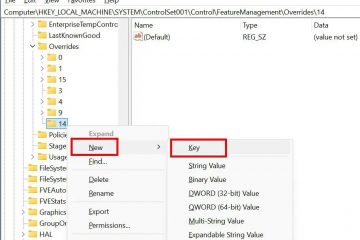Microsoft は、Outlook アプリのユーザー インターフェイスを更新し、より洗練されたモダンな外観にしました。デフォルトでは、システム設定に基づいて明るいテーマまたは暗いテーマが使用されます。機能的ではありますが、同じ明るい UI または暗い UI を見ていると、Outlook を使用するのが少し退屈になります。ありがたいことに、Outlook のテーマを簡単に変更して、よりカラフルにすることができます。少し色を追加すると、UI に個性が生まれ、より使いやすくなります。
このチュートリアルでは、新しい Outlook アプリでテーマと色を変更する
方法を説明します。強いだけでなく、 懐かしさを感じるクラシックなテーマも使用しています。始めましょう。
始める前に
これらの手順は、新しい Outlook アプリに特に適用され、従来の Outlook アプリ (古い) には適用されません。 ) バージョン。古い Outlook をまだ使用している場合は、続行する前に新しい Outlook UI を有効にしてください。
新しい Outlook アプリでテーマを変更する方法
「Windows キー」を押して <強い>スタートを開くメニュー。「Outlook (新規)」を検索して開きます。右上隅にある「設定」アイコンをクリックします。「左側のサイドバーにある [ 一般] タブをクリックします。中央パネルの [外観] タブをクリックします。 でテーマまたは色を選択します。 「モダンなテーマ」セクション。 [ナビゲーション バー] セクションの [カラフルなアプリ アイコンを使用] をオンにします。[保存] ボタンをクリックします。これで、 新しい Outlook アプリのテーマを変更しました。
詳細な手順 (スクリーンショット付き)
まず、新しい Outlook アプリを開きます。これを行うには、スタート メニューで「Outlook (新規)」を検索し、「開く」ボタンをクリックします。
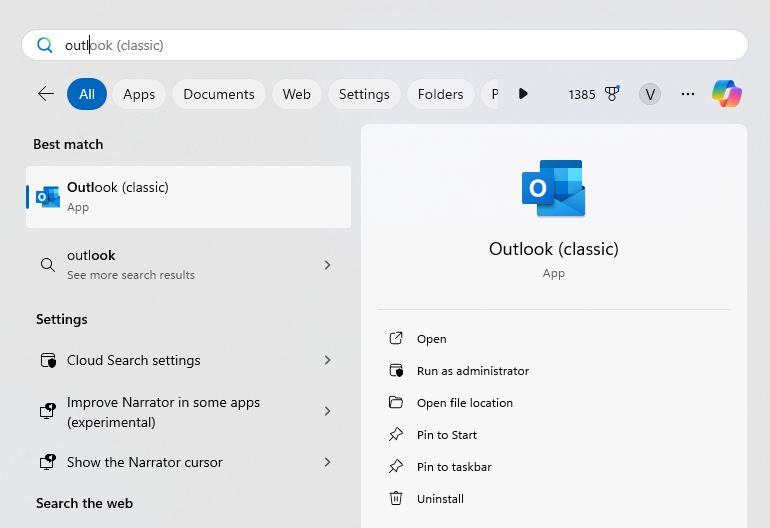
1 回Outlook ウィンドウが開き、右上隅にある [設定] アイコン (歯車または歯車のように見えます) をクリックして開きます。 Outlook 設定。
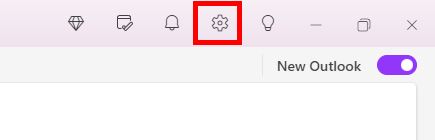
[全般] に移動し、 Outlook 設定ウィンドウの [外観] タブ。ここで、新しい Outlook アプリの色とテーマを変更できます。
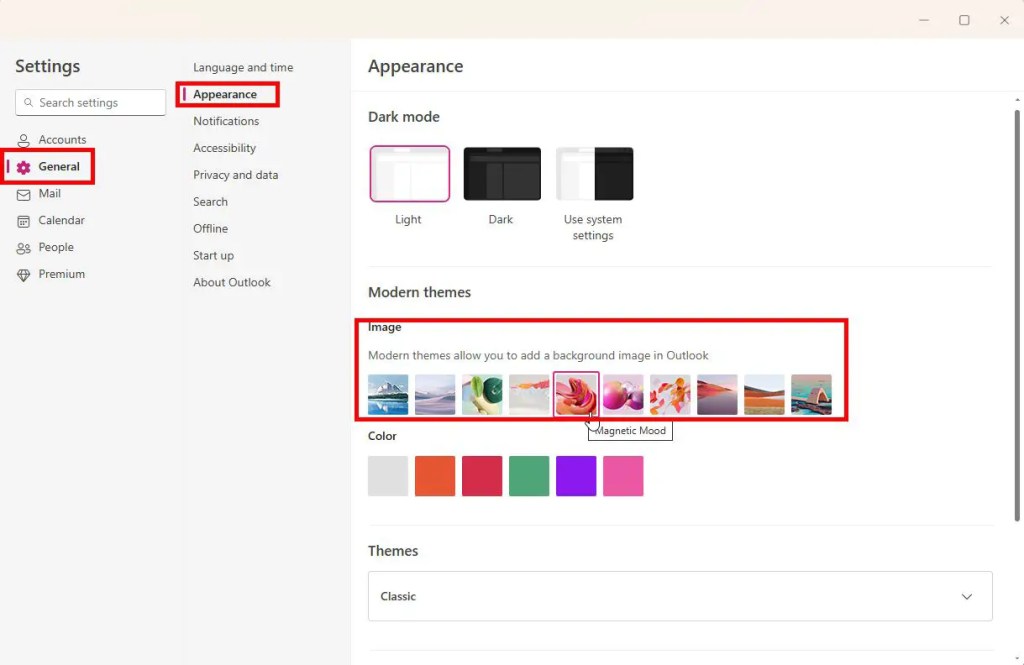
右側のパネルの [モダン テーマ] セクションで希望のテーマを選択します。これにより、Outlook アプリ内に壁紙が自動的に設定され、テーマに適した色が適用されます。壁紙を設定したくない場合は、代わりに [色] セクションで色を選択します。
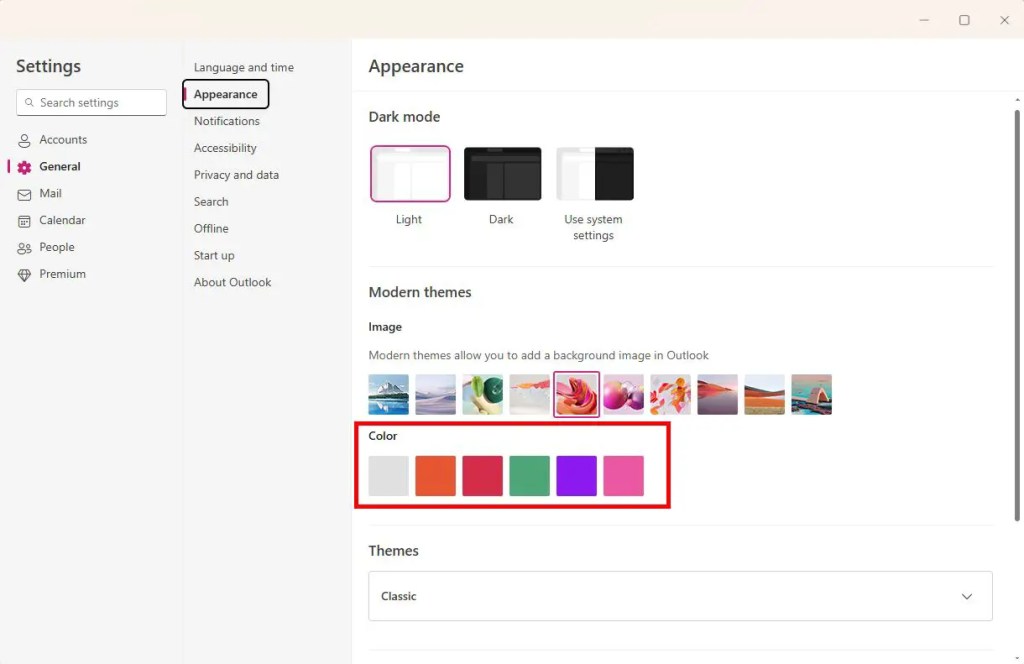
の場合懐かしさを感じる場合は、Outlook クラシック テーマを使用できます。そのためには、[クラシック] タブを展開します。 [テーマ] セクションに移動し、 好みのクラシック テーマを選択します。
(オプション) 次に、[ナビゲーション バー] セクションまで下にスクロールし、[カラフルなアプリを使用する] をオンにします。アイコン」を切り替えます。これにより、左側のサイドバーにカラフルなアイコンが表示されます。このオプションを無効にすると、通常のグレー/白のワイヤーフレーム アイコンが表示されます。
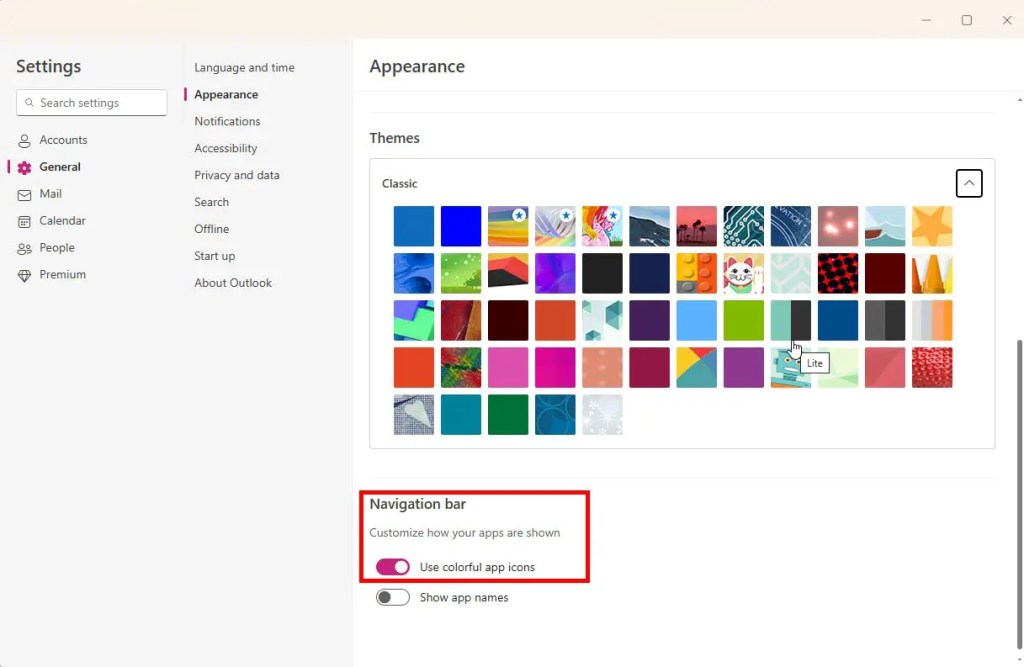
最後に、[保存] ボタンをクリックしてテーマの変更を保存します。
これで新しい Outlook アプリのテーマを変更しました。ご質問がある場合やサポートが必要な場合は、以下にコメントしてください。喜んでお手伝いさせていただきます。